Cheat Engine是一款
内存修改
编辑工具 ,它允许你
修改你的
游戏内存,所以你将得到其他人没有的功能。它包括
16进制编辑,
反汇编程序,内存查找工具。与同类
修改工具相比,它具有强大的反汇编功能,且自身附带了外挂制作工具,可以用它直接生成
外挂。
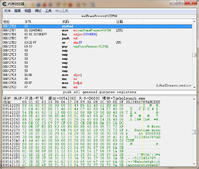
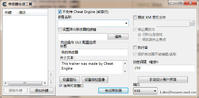

软件类别:二进制修改软件
软件授权:
开源软件 软件语言:多种语言(原版为
英文,使用
中文或其他语言者需安装语言包)
运行环境:Win9X,WinNT,Win2000,WinME 及所有32位元与64位元的Windows平台
修改内存数值流程
1.运行CE。
2.运行游戏。
3.打开游戏进程。
4.首次搜索一个数值。
5.回游戏中让这个数值增加或减少。
6.回CE按数值增减的情况再次搜索。
7.重复5和6直到得到一个或很少的几个结果。
8.在这几个结果中判断哪一个是真正的结果。
9.修改数值或锁定数值。
修改文件方式
1.运行CE。
2.选择要编辑的文件。
3.查找要修改的地址、数值或字串。
4.修改数值并存储文件。
CE本身自带一个教程打开方法:
首先运行CE,如果你还没运行的话,然后点击"选择进程"按钮(在左上角有电脑图标的那个) 当进程列表窗口打开后,找到这个教程,进程的名字应该是“tutorial.exe”选择它,并点击[确定]。 然后进入教程根据要求完成作业。 PS:不只是修改单机网游也可以噢。
使用步骤: 1.运行CE->2.运行游戏->3.在CE中指定要修改的游戏->4.首次搜索一个数值->5.回游戏中让这个数值增加或减少->6.回CE按数值增减的情况再次搜索->7.重复5和6直到得到一个或很少的几个结果->8.在这几个结果中判断哪一个是真正的结果。
而下面的这个教程,就是要对上面说的这些步骤进行详细的解释,然后再用一个具体的例子来让大家真正掌握CE的用法。
当然,要用一个具体的例子来讲解CE的用法,需要一个游戏,以这个游戏的修改来讲解。不过,如果真正的用一个游戏来做例子,那么大家也得找到我用的游戏,就算找得到,还有可能要安装,确实比较麻烦。幸好,CE本身带了一个TUTORIAL,就是教程的意思,不过这个TUTORIAL,本身也是一个程序,它是作者为了让使用的人进行练习而编写的,它不但会一步一步地教你怎么用CE,而且它本身也和游戏差不多,除了没有游戏的画面。如果你能使用CE按这个TUTORIAL的要求对它进行修改,我想你也应该能用CE对真正的游戏进行修改了。
OK,LET'S GO!
-------------------------------------------------------------------------------------------
CE操作入门
一,如果你还没安装CE,那么开始这一切之前,当然是把它安装上,CE的安装也和其他的软件一样,很简单,没必要再罗嗦。安装后,在开始菜单上会有CE的程序组,而在桌面上会有CE的快捷方式。
二,安装好之后,就可以运行CE了,运行后,会看到CE的主界面。其实CE的主界面真的非常非常简单,简单到不能再简单了,以至于我本来想给它做汉化,结果看到它的主界面上的英语单词少得可怜,根本不需要汉化。如果你连这几个单词都没办法或者不想去弄懂,我想,你的智商应该不足以用来修改游戏,那么赶快把CE删了吧,这不是你玩的东西。
三,现在我来描述一下CE的主界面,并且解释上面的各个部分的功能和简单的用法介绍,至于使用上的具体细节,请看后面的实例。
在CE主窗口的标题栏下面,左上方有三个按钮。
第一个按钮,是指定进程的按钮。在刚运行CE,还没指定所要修改的进程时,它的外框会不停地闪动,这个是作者提醒你,使用CE要做的第一件事,就是指定一个进程(什么叫进程?简单地说,就是你系统当前正在运行的程序)。这样CE才知道你要修改的是正在运行的程序中的哪一个。点击之后,会出来一个新窗口,窗口的标题是Process List,就是当前在你的系统上运行的所有进程的列表。这个窗口的下方,还有几个按钮,你时不用管(一个好的学习方法,就是在接触一个新的东西的时候,先弄懂那些非知道不可的东西,然后再更细致地学习,当然最后是要什么都知道。就是说要分主次先后来学。如果一开始就去注重很多暂时不需要知道的细节,结果反而会忽略了最需要先弄懂的东西,这样的学习方法就不好了)。在这里可以找到并选择你要修改的游戏,然后点OK按钮,或者简单地就双击要修改的进程。
左上方另外的两个按钮,图标就象其他的软件一样,一个是打开的文件夹,这个是用来打开以前保存的CE的地址列表(*.CT)的打开按钮,另一个是一张软盘的图标,这个是把地址列表保存下来的。
在这三个按钮的右边,上面是一行英文,下面是一个进度条,上面的英文,当CE还没选择要修改的进程时,它会显示“No Process Selected”,表示你还没选择进程,如果已经选择了一个进程,那么它会显示你选择的进程的ID和进程名,进程ID是一个由8个十六进制代码组成的标识号,后面的进程名就是你所选择的程序,即游戏的名称。而下面进度条,是当你在进行扫描的时候,显示当前的进度。
然后,在左上角三个按钮的下方,有个英文FOUND后面有个数字,这个是表示找到的结果的数目,当还没开始扫描或最后的扫描结果是0时,显示FOUND:0。如果某次扫描时,找到的结果很多,也暂时不会显示,但在这里可以看到目前为止找到的结果数量是多少。
在主窗口中间的左边,是一个扫描结果的地址列表,一般找到的结果少于某个数(默认的设置是少于50个)时,找到的结果会全部显示在这个列表中,而如果目前找到的结果多于设置的数量时就暂时不显示。这个列表有两个栏,Address是内存地址,而Value是该地址当前的数值。地址当然是十六进制表示的,而数值是十进制的。
在主窗口中间的右边,是CE的扫描部分,上面是三个按钮,First Scan,Next Scan和Undo Scan。下面是一个输入数值的地方Value,再下来,是选择扫描方式的Scan Type,选择数据类型的Value Type,再下面是设置内存扫描选项的Memory Scan Options,这里一般不需要修改,暂时不用管它。还有右边有个Enable Speedhack的选项,这个也先不管。第一次扫描时选择好扫描类型,输入好数值后点First Scan,这是开始一个全新的扫描,当数值变化之后输入新的数值再点Next Scan直到找到正确的内存地址。扫描后First Scan会变成New Scan,如果想开始一个新的扫描,点New Scan之后会清除以前扫描的结果,并且释放上次扫描所占用的内存,这样你就能重新开始。而有时当你在扫描中间选错了而影响了结果,可以点Undo Scan,这样会清除掉最后一次你做的选择,并把结果恢复到前一次扫描时的状态。
在主窗口的下方,又是一个地址列表,这个和上面那个不一样,上面那个是CE扫描的临时结果,而下方的这个,是你选择了的地址。它有五个栏,Frozen是对地址进行锁定用的,Description是对该地址的注释,Address是地址,Type是数值的类型,Value是该地址的数值。
在主窗口的中间,有一个斜向右下的红箭头的按钮,这个用于从左边的地址列表中把地址移到下方的地址列表的。你可以在左边列表中选择一个或多个地址,然后按这个按钮把它们移到下方的地址列表中。当然,你双击左边的地址列表,也能把它移动到下方的列表中。
在中间还有另一个红色停止符号的按钮,这个是清除下方地址列表中所有的地址的。
最后,在下方地址列表的左上和右上,各有一个按钮。左边的一个是Memory View,这个是CE最有用的按钮之一,它是用来查看和修改内存的,而它的功能还不仅仅是查看和修改内存,CE的最有用的一个功能——反汇编,也是在这个里面,不过暂时不想详细介绍这个按钮里
面的功能,你知道它是做什么的就行了。右边的一个Add address manually,这个是用于手工向下方的地址列表添加地址的,如果你以前找到过某个地址,知道具体的地址,可以不用扫描,手工把地址加上。
CE的主界面基本就是这些,其实你用一秒钟就能看清楚,我却要打字打了半天:)
其实到现在为止,你还没真正掌握CE的使用,当然了,如果你会了,我就不用再继续写下去了,我早就去睡觉了。不要紧,下面结合实例来说明,你会真正掌握CE的使用的。
----------------------------------------------------------------------------
CE使用实例:
现在,我们来开始一步一步学习CE的使用吧,通过完成CE带的那个TUTORIAL,按它的要求一步一步做完,如果你做得到,你就基本上算是掌握了CE的用法了。
CE带的TUTORIAL,是英文的,不过没关系,我在教你使用CE来完成这个TUTORIAL的同时,会把TUTORIAL上面的所有英文都翻译出来让你看明白,所以不用怕。
CE带的这个TUTORIAL,是CE作者做的用来让你练习的一个程序,它里面也和游戏一样,在每一个步骤都会有一些类似血(HEALTH)或子弹数量的东西,并且你点了上面某个按钮之后,这些数值也会象游戏中一样减少,这样让你象是修改游戏一样,去找到它的地址,并按TUTORIAL上面的要求修改,当你按它的要求做到了,才让你做下一步。而在第一步时那个输入密码的地方,不是说这个TUTORIAL要输入密码才能运行,而是有时你需要从中间某一步开始时,输入相应的密码会直接从某一步开始,而不用每一次都从第一步开始的。而你每完成一步之后,它也会给你相应的密码。
好了,也许你等不及了,那么我们现在就开始吧
第一步:
先在开始菜单上找到CE的程序组,找里面的“Cheat Engine Tutorial”(以下简称TUT),点击运行。这个时候就出来这个TUT的对话框,上面一大段英文,而Next这个按钮是灰的,为什么呢?让我翻译一下上面的英文吧,你就明白。TUT上面的英文的译文,我会用【】号把它们括起来。
【欢迎你来到CE的教程(V2.4)
这个教程试图解释在游戏中作弊的基本步骤,并让你更熟悉CE的使用。
首先运行CE,如果你还没运行的话(CCB:因为还没运行,所以Next按钮才是灰色的:)。
然后点击"open process"按钮(在左上角那个有电脑图标的那个)
当进程列表窗口打开后,找到这个教程,进程的名字应该是“tutorial.exe”,除非你把它改名了。选择它,并点击OK。现在先不要管其他所有的按钮,如果你喜欢,以后再研究它们。
当这一切都做对了之后,进程选择窗口将会消失并且在CE上方会显示进程名。
现在,点击NEXT按钮继续到下一个步骤(或者输入密码而进到你想去的其他步骤)。
】
好了,上面的这些英文,我翻译过来了,所以这一步应该不需要我再补充什么,看这些译文应该能明白怎么做,就是开TUT,开CE(哪个先开都没关系),然后点击CE左上的那个选择进程的按钮,选择这个TUT的进程,这样就可以点NEXT进到下一步了。
第二步:
【第二步:精确数值扫描(密码:090453)
现在你已经在CE中打开了TUT,让我们进入到下一步吧。
你看到在这个窗口的下方的文字Health:XXX
每次你点击"Hit me"(打我)时,你的Health(血)会减少。
要进到下一个步骤,你必须找到这个数值并把它改为1000
要找到这个数值,有几个不同的方法,但我会告诉你一个最简单的,'Exact Value(精确数值扫描)':
首先确认数
值类型设置为2字节或4字节,1字节也可以的,但当你最后在修改它时你会遇到麻烦(虽然很容易解决)(CCB:大家不会忘了吧?1字节表示的最大数值是255,而这里要你改为1000,所以虽然用1字节能找到,但要改却要连前一字节一起改,所以有点麻烦,不过不是大麻烦)。8字节可能也可以,如果这个地址后面是0的话,不过我不敢打赌。Single, Double, 以及其他的扫描方式不行,因为它们储存数值的方式不同。
当数值类型设置正确后,确认扫描方式设置在'Exact Value'
把血的数值填在数值输入框上,并点击'First Scan(首次扫描)'
过一会儿(如果你有一个非常慢的电脑的话)扫描完成并且扫描的结果会显示在左边(如果找到的地址的数量少于设置的数值的话)。
如果你找到多于一个地址而你不知道哪一个是正确的地址的话,点击TUT上的'Hit me',并把新的血的数值填到数值输入框,并点'Next Scan(再次扫描)'
重复这些步骤直到你确认你已经找到它的地址了(在地址列表上只有一个地址)
现在双击左边列表上的地址,这样会让这个地址移动到下方的列表上并显示它的当前数值。
双击(下方列表的)数值栏(或者选择它,并按回车),并把它修改为1000。
如果一切都OK,NEXT按钮将会变成可点击的了,你就准备好了进入下一步了。】
这一步,也不用我再补充什么了,这个TUT已经说得很清楚,这是使用CE的最基本功能,即找到数值,如果扫描结果太多,试图改变数值然后再次扫描,直到结果剩下很少或者1个为止,这样你就找到了要修改的数值的地址,并且也就能修改它了。到这一步,你已经能对付很简单的游戏了,不过现在的大多数游戏都没这么简单,但至少你已经学到最基本的一步,就是精确数值的扫描和修改了。现在就点击NEXT进入下一步吧!
第三步:
【第三步:未知初始数值(密码:419482)
OK,看来你已经理解了怎样使用精确数值扫描找到一个数值了,让我们进入下一步吧。
在上一步中我们知道初始数值所以我们进行了精确数值扫描,但现在我们有一个进度条,我们不知道它开始时的数值。
我们只知道这个数值是在0到500之间,并且每次你点'Hit me'之后你会减一些血,每次减的血量会显示在进度条的上方。
同样的有好几个方式找这个数值,(例如使用“减少了什么数值”的扫描方式),但我只解释最简单的方式,“Unknown initial value”(未知初始数值)和“Descreased value(减少了的数值)”。
因为你不知道现在它的数值是多少,所以使用精确数值不行了,所以选择扫描方式为"Unknown initial value",同样的,数值类型选择4字节,(大多数WINDOWS应用程序使用4字节数据)
点击'First scan'并等它扫描完成。
当扫描完成后点击'Hit me',你会掉一些血(掉的血量多少会在血条上方显示几秒然后消失,但你不需要这个数值)
现在回到CE,并选择'Decreased Value'(减少了的数值),并点击“Next Scan”
当扫描完成后,再次点击'Hit me',并重复上面的步骤,直到你找到了若干地址。
我们知道这个数值是在0到500之间,所以选择比较象我们要的那个地址是,并把它加到下边的列表。
现在,把它改为5000,才能进到下一步。
这一步,稍为复杂一点了,这是对那些血条之类的东西的扫描。作者说知道数值是0到500之间,但没说是怎么知道的。我的看法是,这东西一方面靠猜,另一方面靠试。你也许会说,比如血条或蓝条,上面或下面不是有数字吗?是的,有些有,有些没有,但有时,血条上面有个表示血的数字,说血
548,但你就知道它是真的按这个值存在内存的吗?不一定的哦,很多游戏的开发者,可能会用某一个方式存真正的血的数值,而用另一个方式显示,例如,最简单的就是,真正的血是你看到的数值的3倍,例如上面说的548,其实在内存可能是1644,而当它要显示的时候才把1644除以3然后显示出来,所以如果你受这个显示数字的误导,结果就有可能找不到真正的地址。所以关于那些以长度表示的数值,一般还是靠猜,然后根据猜测来找。还有,CCB友情提醒一下,其实有时在找到的数值比较多的时候,试试在扫描的过程中,确认数值确实没改变的情况下,多加几次"Unchange"(无变化)扫描,这样可以再减掉一些无关的结果。另外,其实在这一步,如果你够聪明,每次点了Hit me之后记住血条上面显示的减少的数字,再在CE中输入刚才的数字(负号不要,负号只是表示它是减少的),并选择'Decreased value by',即“减少了什么数值”,这样也能更快地找到准确的地址,但这种方式是在要知道减少了多少这个具体数值才有用。好了,继续下一步吧。
第四步:
【第四步:浮点数(密码:890124)
在前面的教程中,我们使用字节来扫描,但有些游戏使用了叫做“浮点数”的记数方法。
(可能是为了防止简单的内存扫描)
浮点数是带有小数点的一些数字(如5.12或11321.1)
如下边你看到你的血(Health)和子弹(Ammo)。两者都以浮点数储存,但血是储存为float(浮点数)而子弹是储存为double(双精度浮点数)(CCB:这是数据类型的术语,float和double都是浮点数,但float为单精度数,而double为双精度数,它们在电脑里面占用的字节数长度不同,而所能表示的精度也不同,看不懂不要紧,反正知道这是两种不同的浮点数就行)。
点击Hit me可以减少一些血,而点击shoot(CCB:其实是Fire)可以用掉0.5的子弹。
你得把这两者都修改到5000或者更多才能进下一步。
精确数值扫描方式在这一步能工作得很好,但也许你想试试其他的扫描方式。(CCB友情提示:扫描子弹的时候试试'Decreased value by'方式就不错,数值填入0.5,很快就能找到)
这一步,其实也没什么,只是让你熟悉不同数据类型的扫描。再次提醒一下,其实有时游戏的开发者为了不让你太容易扫描到数值的地址,所以有时故意颠倒黑白,例如你看到有小数的地方,有时在内存却是用整数来保存,而你明明看到是显示为整数的数值,却有可能在内存中是用小数来保存,所以有时不要轻易地被你看到的东西误导,特别是在多次搜索不到结果的时候,有时要换换别的方式,不要让狡猾的游戏开发者骗了:)。
更多教程
引用
下载地址
[ 此帖被撕裂丘比在2011-08-13 11:31重新编辑 ]